win10修复失败进不去系统的解决方法
- 分类:Win10 教程 回答于: 2021年08月17日 09:54:00
当win10电脑出现故障的时候,win10自带有自动修复功能,会在开机提示自动修复。不过有小伙伴反应说自己的win10电脑自动修复失败。那么win10修复失败进不去系统怎么办呢?这种情况下开机无法进入的话就需要进行系统还原操作了。下面小编教给大家win10修复失败进不去系统的详细解决教程,有需要的小伙伴们快来看看吧!
1、在出现的修复界面,点击高级选项。

2、进入高级选项设置后,有6个选项。如果点击”启动修“后无法解决的话,可以点击”系统还原“。
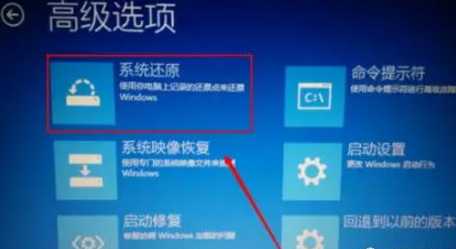
3、然后弹出2个选择项。第一个是不完全清除,第二个是完全清除。若电脑内没有备份重要文件,点击”删除所有内容“选项。

4、弹出页面提示是否删除驱动,选择清除所有的驱动。

5、然后选择”完全清理驱动器“。

6、点击”初始化“,等待初始化完成后电脑会自动重启,即完成整个修复。
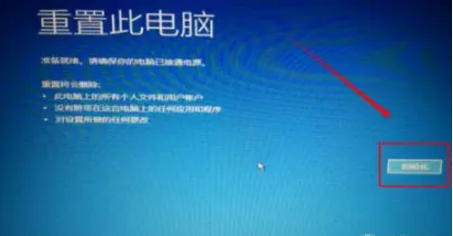
以上就是小编为大家整理的win10修复失败进不去系统的详细教程,希望对大家有所帮助!
 有用
26
有用
26


 小白系统
小白系统


 1000
1000 1000
1000 1000
1000 1000
1000 1000
1000 1000
1000 1000
1000 1000
1000 1000
1000 1000
1000猜您喜欢
- 联想拯救者Y9000X(2020)重装系统win10教..2023/03/18
- xp升级win10步骤2022/09/29
- 装机吧一键重装系统w10教程..2022/07/28
- 解决如何一键装机2019/04/02
- windows10激活工具激活系统方法介绍..2021/10/13
- 联想电脑windows10管理员权限开启的4..2021/02/13
相关推荐
- 技术编辑教您uefi安装win10系统方法..2018/11/28
- 解答苹果电脑怎么装双系统..2019/01/14
- windows10官网如何下载安装win10专业..2021/11/14
- 电脑win10一键重装系统教程2023/03/12
- win10重装系统怎么恢复出厂设置步骤..2023/04/01
- win10系统重装分区怎么分2022/01/01

















